Windows电脑,必须先在Windows系统电脑上安装USB DAC驱动的,同时M7固件版本是1.0.4或以上。 Macbook,则无需安装DAC驱动,在确认M7(固件版本1.0.4或以上)处于USB DAC模式下,直接USB连接M7和Macbook即可。 注意: ①如果您的Windows电脑有装过FiiO USB DAC驱动 — v4.11.0(用于飞傲播放器),建议先卸载DAC驱动-v4.11.0,再安装新驱动。 ②该驱动可用于具有外置DAC功能的飞傲播放器。
③该DAC驱动无法兼容Windows XP系统。
以下教程是以Windows 10为例,介绍如何在电脑上安装USB DAC驱动(v4.47.0),并使用M7播放电脑歌曲。
安装步骤:
1、浏览文件找到官网下载的驱动压缩包,解压后,双击运行安装包。 驱动下载链接:点击下载(V4.47.0) 注:从FW1.0.4固件开始,M7的FiiO driver盘符里就内置了DAC驱动文件,所以也可以不用下载,直接拷贝DAC驱动(FiiO driver:\Windows\USB DAC driver )到电脑里安装即可。 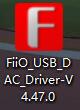
2、点击 “Next”,进入下一步

3、点击“Install”开始安装(建议使用默认安装路径) 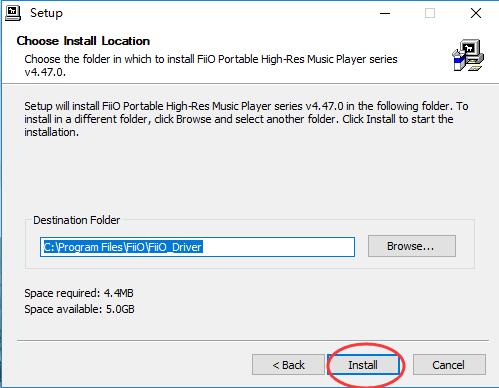
4、安装进度条到一定的时候,会弹出提示“您想安装这个设备软件”,沟选始终信任来自...软件,点击“安装”继续安装。
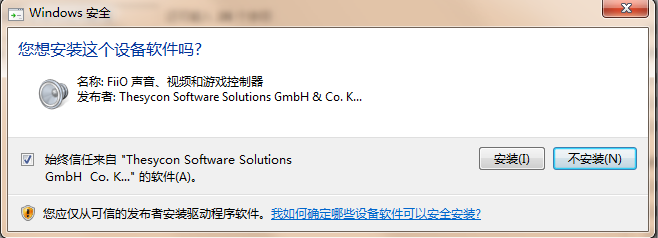
5、绿色进度条跑完后,点击“Next”, 出现完成安装的页面,直接点击“Finish”即可。 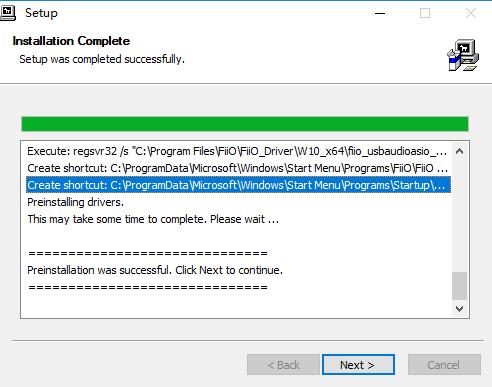

6、出现以下提示窗口,点击 “是”。
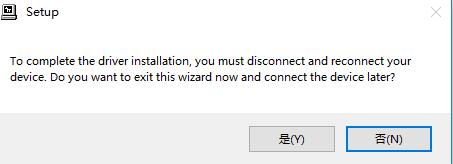
7. M7需设置为DAC模式,具体如下:从屏幕顶部下拉菜单中,点击“存储”,改为“USB DAC”,通过Type C USB 线连接 M7 到电脑(推荐使用M7配的数据线)。
注意:要连接电脑拷贝音乐记得要改回存储模式。
8、此时,电脑会自动识别M7,桌面右下角会出现提示,然后等待自动安装完成就可以了。
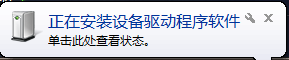
9、出现设备就绪,表明电脑已经成功识别了M7了,打开电脑右下角“声音”设置,选择 M7为 “默认输出设备”。
 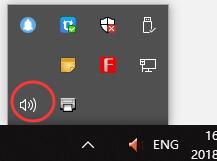
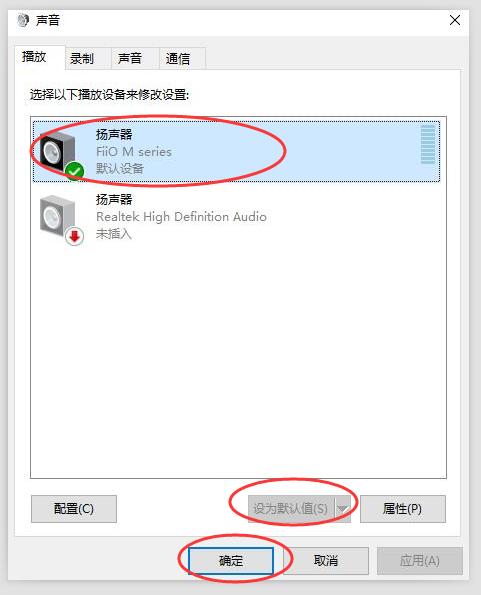
10、接下来,就是设置好播放软件的输出设备,类似地,选择M7为输出(下图是以Foobar 2000软件为例),就可以通过M7播放电脑歌曲,尽情享受音乐啦......当然了,这个时候,耳机是要插在M7的耳机输出端,而不是电脑的耳机输出端哈~ 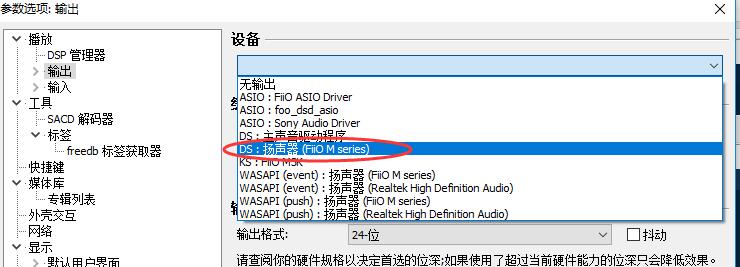
|